Как скачать с ютуба видео:14 методов (+ секретный способ загрузки канала целиком)
Содержание:
- Как скачать видео с YouTube на телефон или планшет?
- Другие способы быстро скачать видео с YouTube
- «Дедушкин» метод
- Программы
- Скачиваем фрагмент с помощью функций Ютуба
- Скачиваем на компьютер
- Как скачать видео с YouTube на iPhone
- Как скачивать с YouTube интересное видео?
- Как скачивать видео с ютуба с помощью 3D Youtube Downloader
- Как скачивать видео с ютуба на компьютер с помощью 4K YouTube Downloader
- Загрузка видео с ютуба с помощью ClipGrab
- Как загрузить видео с ютуба с помощью Download Master
- Загрузка видео с youtube с помощью GetVideo
- Как качать с ютуба видео на компьютер с помощью Ummy Video Downloader
- Как скачать видео с youtube на компьютер с помощью Videoder
- Как можно скачать видео с ютуба с помощью YouTube Downloader и Youtube Downloader HD
- Как копировать с ютуба интересное видео с помощью YouTube-DLG
- Как записать видео с ютуба с помощью Zasasa Youtube
- Объединение картинки и текста
- Что говорит YouTube?
- Расширения для браузера
Как скачать видео с YouTube на телефон или планшет?
Рассмотрим, как скачать видео с ютуба на андроид.
В магазине приложений Google Play не получится найти ни одного полноценного загрузчика видео, способного работать с ютубом. Поэтому приходится искать их на стороне. Это довольно опасное мероприятие. И нужно внимательно подумать, прежде чем скачивать сторонний APK-файл на просторах интернета.
TubeMate
Это одно из самых популярных приложений, которое поможет скачать видео с ютуба на телефон. И не удивительно! Инструмент прост в использовании, наделен большим количеством нужных функций и работает без помех.
Установите TubeMate
Приложение не доступно в Play Store (гугл продает премиум версию YouTube для этих целей и не заинтересован в том, чтобы кто-то это мог качать видео бесплатно). Поэтому нужно дать разрешение Android на установку приложений, которые были получены из других мест. Нужно быть очень осторожным с этим параметром. Не стоит пользоваться функцией в отношении тех файлов, в безопасности которых вы не уверены.
Найдите в настройках пункт «Безопасность». Прокрутите в низ и включите параметр «Неизвестные источники«.
Теперь перейдите на сайт http://tubemate.net/ и выберите одну из подтвержденных официальных ссылок для загрузки программы.
В процессе установки будут появляться предупреждения о загрузке APK-файла. Если вы согласны, разрешите процесс. Также вас проинформируют о том, какие разрешения нужно будет дать загрузчику видео.
Выберите видео для скачивания
Приложение очень похоже на сервис ютуба. Здесь можно найти видео и начать его воспроизводить. Затем можно нажать на красную кнопку «Загрузить», которая появляется справа.
Скачать видео
Вам будет предложен список форматов. Вы увидите форматы для скачивания видео или аудио. Будут предложены разные варианты качества и разрешения для каждого формата. Чем выше разрешение, тем больше размер итогового файла, но лучше качество изображения.
Выбрав подходящий формат, нажмите на красную кнопку «Загрузить». Загрузка будет осуществляться в фоновом режиме, а вы пока сможете продолжить просмотр видео.
Приложение позволяет также добавлять ролики в очередь для последующего скачивания. Это удобно, если вы в данный момент используете мобильную связь и хотите отложить загрузку до времени, когда появится Wi-Fi, чтобы не тратить трафик на большие файлы.
Другие приложения для Android
Любое приложение, которое распространяется в интернете в виде файла APK – это потенциальная угроза безопасности для вашего устройства. Поэтому всегда эти файлы вы скачиваете и устанавливаете на свой страх и риск.
Мы подобрали для вас список загрузчиков видео с ютуба, которые приобрели хорошую репутацию. Но этих программ нет в официальном магазине Google из-за строгой политики компании.
Всегда ищите официальные источники установочных файлов. Но даже это не гарантирует стопроцентную защиту ваших данных.
- SnapTube — http://www.snaptubeapp.com/
- YouTube Downloader — http://dentex.github.io/apps/youtubedownloader/
- Watch Later — http://watch-later.com/
- WonTube — http://www.wontube.com/free-youtube-downloader.html
- YTD — http://www.ytddownloader.com/android/
Первый способ
Последние версии iOS, начиная с 12, позволяют легально скачивать видео быстрыми командами. Для этого нужно поставить приложение, а потом добавить в систему шорткат, который находится по адресу: https://www.icloud.com/shortcuts/64425f77f5484bc1a89eb324b07d3515
Как скачать видео с YouTube на iPhone с помощью этой функции? Просто нажмите ссылку «Поделиться», выберите пункт «Быстрые команды» и воспользуйтесь кнопкой «Download YouTube».
Второй способ
Еще один способ заключается в том, чтобы установить небольшое умное приложение Documents. Это удобный файловый менеджер. Он также поможет вам загружать ролики с ютуба. Процесс немного хитры, но простой.
Сначала найдите видео, которое вы хотите загрузить. Нажмите на значок «Поделиться». Затем выберите ссылку «Копировать ссылку».
Теперь откройте приложение «Documents» и найдите значок браузера. Нажмите на него и перейдите на сайт savefrom.net. Здесь можно вставить адрес ссылки в поле для ввода, выбрать параметры скачивания и файл как ни в чем не бывало начнет загружаться!
Когда процесс загрузки завершится, файл появится в разделе «Документы».
Третий способ
Для этого метода нужно установить Dropbox и зарегистрировать в нем аккаунт.
- Скопируйте ссылку на видео через кнопку «Поделиться» на видеохостинге.
- Зайдите на сайт SaveFrom.net и вставьте туда URL.
- Выберите подохдящие параметры, нажмите на кнопку «Поделиться» и выберите ссылку «Сохранить в Dropbox».
- Видео загрузится в фоновом режиме.
Другие способы быстро скачать видео с YouTube
Помимо ручной вставки символов в адресную строку, существует еще целый ряд способов, как скачать видео с Ютуба. Для этого используются онлайн-сервисы, браузерные расширения и специальные приложения.
Лучшие онлайн-сервисы
Лидером среди всех онлайн-сервисов для скачивания контента с Ютуб является SaveFrom.net. Именно он используется при вводе букв SS в адресную строку. Он позволяет быстро скачивать видео с YouTube в любом качестве.
Онлайн-сервис SaveFrom.net
Удобный интерфейс и понятное управление сделали его одним из главных сервисов, отвечающих на вопрос, как скачать видео с YouTube.
По такому же принципу функционируют сервисы VD и Save-Video. Они предлагают пользователям примерно такие же возможности по скачиванию:
- Чтобы использовать первый, необходимо вместо букв ss следует вводить vd.
- Для использования Save-Video нужно между частями «you» и «tube» вставить слово magic.
В остальном же различия незначительные.
Эти сервисы представляются наиболее популярными. Однако если хочется найти другие варианты, то рекомендуется воспользоваться одним из многочисленных аналогов. Среди них выделяются:
- ClipConverter.cc.
- Videograbby.com.
- Getvideo.org.
- Getvideolink.com
Последний также позволяет скачивать контент “взрослой” направленности.
Удобные плагины для браузера
Для удобства скачивания напрямую устанавливаются специальные плагины в браузер, которые автоматически будут предоставлять необходимые ссылки. Тогда на каждой странице будет появляться специальная кнопка, без вмешательства пользователя.
Лидером тут также оказывается продукт от SaveFrom.net. Его скачивают на официальном сайте производителя. После скачивания его нужно установить. При запуске браузера будет запрошено разрешение на установку расширения. Необходимо согласиться.
Программа поддерживает все современные браузеры. Но для установки в Chrome дополнительно надо поставить еще одно расширение. Это объясняется спецификой работы браузера.
YouTube Video Downloader
Еще одним популярным плагином является YouTube Video Downloader. Он устанавливается вручную, так как браузеры обычно не поддерживают такие утилиты. Но после инсталляции все должно заработать.
Для загрузки видеоролика достаточно использовать специальную кнопку или воспользоваться панелью инструментов браузера.
Незаменимые мобильные приложения
SnapTube
Пользователи мобильных устройств тоже часто заинтересованы в скачивании роликов из Ютуба. Для Android существует несколько специализированных программ такой направленности, которые также устанавливаются вручную.
Среди наиболее надежных программ выделяют:
- SnapTube
- Watch Later
- TubeMate
- WonTube
и некоторые другие. Все они обладают достаточным функционалом для скачивания видео в различном качестве.
На iOS потребуется иной подход. Операционная система отличается рядом ограничений на использование стороннего софта. Скачать видео получится при помощи быстрых команд. Нужно установить необходимое программное обеспечение.
Еще одним способом представляется использование программы Dropbox вместе с сайтом SaveFrom.net. Сайт предоставит ссылку на видео, которую, в свою очередь, надо копировать в папку Dropbox. Все манипуляции производятся с помощью кнопки «Поделиться».
Все описанные способы для скачивания видео являются рабочими. Применять отдельные плагины или просто вводить буквы SS – решает каждый сам для себя.
«Дедушкин» метод
Правда, среди всех этих новых способов скачивания не стоит забывать и о старых методах, которые являлись родоначальниками современных возможностей. К ним относят довольно популярный сайт — videosaver.
Это хостинг, который позволяет скачивать видео со многих социальных сетей и прочих веб-страниц. Сравнить его работу можно с VKSaver’ом. Правда, Videosaver появился задолго до данной программы. Вам потребуется всего лишь ввести ссылку на видео, после чего нажать на кнопку «скачать». Выберите место, куда должно загрузиться видео, после чего дождитесь окончания процесса. Ролик сохранится в формате flv. При желании его можно изменить при помощи конвертера.
Программы
Несомненно, в современном мире никуда нельзя шагнуть без программ. Они помогают играть, смотреть фильмы, слушать музыку, позволяют добавить какие-то способности компьютеру. Как раз они же и служат верными помощниками в вопросах по скачиванию каких-нибудь файлов с сайтов, где нет прямой возможности это сделать.
Прекрасной «прогой» является так называемый VKSaver. Это программка, которая дает возможность пользователю искать видео и аудиофайлы при помощи поиска, после чего скачивать их на ваш компьютер. Не нужно думать, в каком формате сохранять видео, как это сделать правильно и вообще, можно ли произвести закачку на ПК — достаточно нажать на несколько кнопок и дождаться окончания процесса. При помощи VKSaver’а вы имеете возможность скачки фильмов, роликов и музыки с социальных сетей типа «ВКонтакте» или с того же «Ютуба». Можно поставить в «очередь» несколько файлов одновременно или приостанавливать скачивание с последующим восстановлением. Просто и удобно.
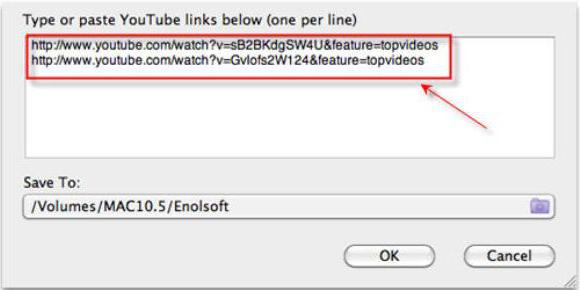
Скачиваем фрагмент с помощью функций Ютуба
Если вы подключитесь к Youtube Premium за 249 рублей в месяц, то сможете сохранить любой ролик в мобильном приложении. Однако есть один нюанс – если вы отмените подписку или долго не будете использовать интернет, видео перестанут воспроизводиться. Просмотр будет доступен только в приложении.
При оформлении семейной подписки функцией смогут пользоваться до 6 пользователей старше 13 лет.
Выше вы узнали, как скачать нужный фрагмент видео с YouTube разными способами. Если вы вынуждены работать с большим количеством контента, то выбирайте расширение или программу на компьютер. В остальных случаях будет достаточно онлайн-программы или расширения!
Скачиваем на компьютер
Онлайн-сервисы
В интернете можно найти сотни похожих друг на друга сервисов. Но мы в ТелекомДом подготовили для вас список тех, что прошли проверку временем и хорошо себя зарекомендовали.
SaveFrom.net
Это самый популярный в рунете онлайн-сервис, с помощью которого можно очень легко и изящно загрузить любой ролик с видеохостинга. И вот как просто это делается:
Находите на ютубе интересующее вас видео.
В адресной строке перед после символов “https://www.” напишите две буковки ss. Например, вместо строки https://www.youtube.com/watch?v=R0NkPAGJKsA должна получиться строка https://www.ssyoutube.com/watch?v=R0NkPAGJKsA
Теперь нажмите клавишу Enter. Откроется сервис для скачивания файла.
Настройки здесь нехитрые. Можно просто нажать на кнопку Скачать. А можно раскрыть список доступных форматов для скачивания и выбрать тот, что необходим
Обратите внимание: в конце списка есть ссылки, по которым можно скачать аудио без картинки.
Подтвердите операцию и дождитесь окончания загрузки на компьютер.
Другие хорошие онлайн-сервисы
Так уж получилось, что в рунете большую часть аудитории «подмял под себя» предыдущий описанный нами сервис. Оставшуюся долю рынка делят между собой остальные решения. И неплохие, между прочем
Может быть, один из них привлечет и ваше внимание
-
y2mate.com. Для использования этого инструмента в адресной строке браузера просто вставьте две буквы pp после слова youtube. Получится примерно так.
- onlinevideoconverter.com. Позволяет на лету конвентировать ролик в любой популярный формат. Сайт позволяет конвентировать и загружать к себе видеоконтент со многих площадок помимо ютуба.
- www.clipconverter.cc. Англоязычное решение без лишних функций.
- getvideo.org. Самый простой сервис без наворотов и рекламы.
Расширения для браузеров
SaveFrom.net
Если задача скачать с youtube на компьютер возникает часто, удобнее добавить кнопку в интерфейс видеохостинга. Для этого нужно просто установить расширение, которое предлагает сервис для браузера.
Для этого:
Youtube Video Downloader
Это еще одно полезное расширение, которое пригодится вам, если по каким-то причинам не захотелось воспользоваться описанным выше.
Но в этом случае придется повозиться с установкой для браузера Chrome. Дело в том, что инструмент не доступен в магазине расширений. И нужно воспользоваться режимом разработчика.
Другие расширения
Существуют и другие решения, каждое из которых обладает преимуществами и недостатками. Среди прочих наиболее интересны следующие варианты:
- Easy Youtube Video Downloader Expressот Dishita;
- Easy Youtube Video Downloader For Opera;
- YouTube Downloader;
- YouTube Downloaderот al3k_popov.
Десктопные приложения
4K Video Downloader
Чтобы скачать видео с Youtube на ПК, можно воспользоваться программой 4K Video Downloader. Это универсальное приложение, которое распространяется совершенно бесплатно. С его помощью можно скачивать целые плейлисты и даже видео в формате 3D или 360 градусов.
Как скачать плейлист с Youtube с помощью этой программы? Для этого придется активировать премиум-функции приложения. Стоимость невелика – всего 699 рублей для трех компьютеров. Но с некоторыми ограничениями вы можете воспользоваться этой функцией и в бесплатной версии. Просто вместо видео копируйте ссылку на весь плейлист.
Ummy Video Downloader
Еще одно удобное приложение, которое наделено широкими возможностями. Работать с инструментом проще простого.
-
Установите Ummy Video Downloader, скачав его по адресу: https://videodownloader.ummy.net/ru/
-
Найдите в Ютубе ролик и скопируйте на него ссылку. Затем вставьте ее в соответствующее поле.
-
Выберите нужный формат и нажмите на кнопку «Скачать».
С помощью этой программы вы можете также легко скачать музыку с ютуба на ПК.
Softorino YT Converter
Эта программа популярна среди любителей Mac. Но она есть и для владельцев операционной системы Windows. Отличается красивым элегантным дизайном и простым интерфейсом.
Позволяет буквально в несколько кликов загрузить видеоролик и тут же перенести его на Iphone или Ipad.
ClipGrab
Это настоящая находка для тех, кто любит решения «все в одном». Приложение имеет встроенный поиск по видеохостингу и самостоятельно распознает ссылки из буфера обмена. Вам даже не придется переключаться между окнами браузера и загрузчика. Единственный минус – не поддерживается работа с плейлистами.
Во время установки будьте внимательны: если вам не нужен дополнительно браузер «Оpera», нужно снять соответствующую галочку.
Как скачать видео с YouTube на iPhone
Скачать видео с YouTube на iPhone можно с помощью специальных сервисов. Мы рассмотрим из них. Дополнительно рекомендуется скачать какой-нибудь удобный проводник, чтобы можно было быстро получить доступ к загруженному через браузер видео. Хотя можно использовать для этих целей и встроенный файловый менеджер.
Также вы можете оформить платную подписку на YouTube. В таком случае в самом приложении появится кнопка скачивания видео. Воспользуйтесь ею и выберите желаемое качество. Видео, которое вы скачали можно будет просматривать через тот же YouTube, но только делать это в офлайн-режиме.
Если же вас интересует, как скачать фильм на айфон, на сайте https://applend.ru/prilozheniye-dlya-skachivaniya-filmov-na-ayfon/ есть инструкция на эту тему.
Сервис 1: SaveFrome
Знаменитый сервис для скачивания видео с YouTube и других видеохостингов. Его работа не требует наличие каких-то специальных приложений на устройстве — достаточно только любого браузера и ссылки на нужное видео. Инструкция по работе с сервисом выглядит следующим образом:
Откройте в приложении YouTube то видео, которое собираетесь скачать. Вам потребуется скопировать ссылку на него. Это можно сделать прямо в приложении. Нажмите кнопку “Поделиться” под видео.

Теперь откройте любой веб-браузер на устройстве. Перейдите на сайт https://ru.savefrom.net/
В специальное поле, которое будет в верхней части интерфейса приложения вставьте ранее скопированную ссылку.
Нажмите кнопку “Скачать”. Должно появиться контекстное меню, в котором потребуется выбрать желаемое качество для скачивания.

Ожидайте завершение скачивания видео. Потом откройте его в любом удобном файловом менеджере.
Сервис 2: Telegram-боты
Организовать скачивание видео с YouTube и других видеохостингов можно посредством специальных Телеграм-ботов. Для этого вам потребуется только скачать приложение Telegram, если вы его ранее не скачивали.
Инструкция по взаимодействию с ботом выглядит так:
Откройте Telegram. В поисковую строку введите название нужного бота. В нашем случае это @youtube_saver_bot.

- Перейдите к диалогу с ботом, нажав кнопку “Начать” или “Start”.
- Теперь в диалоговое окно сбросьте ссылку на нужное видео.
- Бот предложит несколько вариантов скачивания видео, которые отличаются качеством и используемым расширением для видеофайла. Выберите наиболее приемлемый вариант для себя.
- Дождитесь окончания загрузки видео. После этого переходите в удобный файловый менеджер и запускайте его.
Сервис 3: pickvideo.net
Здесь для скачивания уже требуется скачать приложение Document 6 из AppStore, так как воспользоваться данным сервисом можно только через него. По аналогии с двумя предыдущими сервисами вам придется заранее скопировать ссылку на нужное видео с YouTube.
Несмотря на то, что приложение Document 6 предназначено для просмотра документов, в нем также есть встроенный веб-браузер. Нам потребуется его использовать для скачивания видео. Нажмите по иконке браузера в нижней панели управления.

В адресную строку встроенного браузера введите pickvideo.net

Сервис предложит выбрать платформу, с которой нужно скачать видео. Нажмите по иконке YouTube.
В строку ввода вставьте ссылку на ролик YouTube, который требуется скачать. Нажмите по кнопке загрузки.

Появится контекстное меню, в котором требуется выбрать желаемое качество видео. Нажмите по кнопке “Download”, что расположена напротив нужного разрешения.

Появится диалоговое окно сохранения. Можете переименовать файл, если нужно, но не удаляйте расширение после точки. Для сохранения нажмите кнопку Save.
У нас есть также статья с другими способами скачивания видео с YouTube, которые подойдут как для компьютера, так и для смартфона на базе Android. Рекомендуем ознакомиться с ними.
Как скачивать с YouTube интересное видео?
Достаточно часто возникает необходимость скачать определенный видеоролик с YouTube. Сделать это все же можно, но с помощью сторонних программ, специализированных онлайн-сервисов, расширений для браузеров и мобильных приложений.
Как скачивать видео с ютуба с помощью 3D Youtube Downloader
С помощью данной программы можно закачивать видеоролики не только с YouTube, но и с других популярных видео сервисов. Это приложение отличает то, что оно предоставляет возможность самостоятельно выбирать качество и формат загружаемого видеоролика, качает аудиодорожки и даже субтитры. Пользователи отмечают довольно простой интерфейс и быструю загрузку видеороликов, однако их конвертация осуществляется довольно медленно.
Как скачивать видео с ютуба на компьютер с помощью 4K YouTube Downloader
Это приложение позволяет скачивать видео высокого качества на компьютер настолько быстро, насколько это только возможно. С помощью этой программы также можно переносить ролики на iPad и iPhone, так как она поддерживает большую часть современных платформ: Windows, Mac OS, Linux. Достаточно просто скопировать ссылку на видеоролик и вставить ее в специально отведенную для этого строку.
Загрузка видео с ютуба с помощью ClipGrab
Еще один удобный и быстрый загрузчик видео, который может работать независимо от браузера. ClipGrab позволяет скачивать видеоролики практически со всех известных хостингов видео, а также конвертировать видео в нужный формат.
Как загрузить видео с ютуба с помощью Download Master
Данное приложение отличается своей высокой эффективностью и удобным интерфейсом. С ее помощью пользователь Windows 7 и выше может скачивать файлы абсолютно со всего интернета, будь то аудиодорожки или целые фильмы. Из особенностей можно отметить то, что этот программный продукт позволяет переносить незаконченные загрузки с одного компьютера на другой.
Загрузка видео с youtube с помощью GetVideo
Эту программу можно установить не только на компьютеры, но и на мобильные устройства, работающие под управлением операционной системы Android. GetVideo неплохо справляется со своей основной задачей, хоть и не является рекордсменом в плане функционала. От множества конкурентов это приложение отличает то, что оно позволяет скачивать видео и из социальных сетей, таких как ВКонтакте или Одноклассники и т.д.
Как качать с ютуба видео на компьютер с помощью Ummy Video Downloader
Инструмент, предназначенный исключительно для владельцев компьютеров от Apple. Возможности те же, что и у похожих приложений для Windows – быстрая загрузка видеороликов или аудиодорожек из YouTube и удобный пользовательский интерфейс. С помощью этого приложения можно скачать с YouTube целый плейлист с любимыми треками.
Как скачать видео с youtube на компьютер с помощью Videoder
Пользователи мобильных Android-устройств могут скачивать видеоролики и музыку с помощью приложения Videoder. Помимо того, что оно загружает файлы в высоком качестве, пользовательский интерфейс совершенно не нагружен рекламой. Это основная фишка разработчиков – бесплатное и удобное приложение без надоедливой рекламы, что может быть лучше?
Как можно скачать видео с ютуба с помощью YouTube Downloader и Youtube Downloader HD
Еще один «качатель» для Android, который позволяет скачивать видеоролики в высоком качестве и нужном формате. Весь процесс загрузки происходит всего в три шага: копируем ссылку на нужное видео, вставляем его в специально отведенную строку и нажать «Скачать»! Youtube Downloader HD позволяет скачивать видеоролики даже в качестве 1080p. Есть небольшой минус – программа доступна не во всех странах.
Как копировать с ютуба интересное видео с помощью YouTube-DLG
Не самая популярная, но все же интересная разработка с простым пользовательским интерфейсом, предназначенная для операционных систем Windows и Linux, которая позволяет скачивать видео не только с YouTube, но и с других платформ. Из особенностей – одновременная загрузка сразу нескольких файлов, возможность скачивать субтитры и плейлисты, полноценная поддержка самых разнообразных форматов.
Как записать видео с ютуба с помощью Zasasa Youtube
Позволяет скачивать видеоролики и аудио треки с крупнейших видео хостингов мира и даже из некоторых социальных сетей, таких как Instagram,. Помимо того, что это довольно немолодое приложение поддерживает все действительно востребованные возможности для загрузки видеороликов, с его помощью можно скачивать файлы и с Mail.ru. Также необходимо отметить, что это приложение работает только на операционной системе Windows.
Объединение картинки и текста
В большинстве случаев получается так, что после сохранения с Ютуб, видео и его расшифровка представляют два различных файла, которые необходимо объединить для комфортного просмотра в плеере. Один из инструментов для этого — Renee Video Editor. Это простое ПО позволит синхронизировать текстовые подписи с видеорядом.
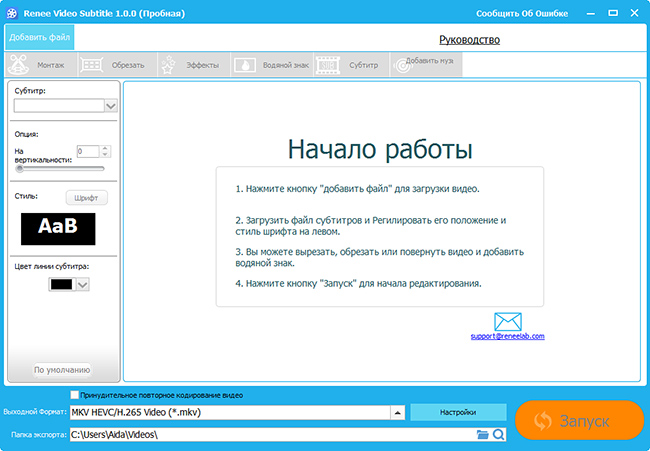
Renee Video Editor — простая программа для наложения субтитров на видеоряд
С задачей без труда справится даже заядлый новичок:
- загрузите видеоклип (перетаскиванием или используя навигацию файлового менеджера);
- добавьте соответствующий .SRT или .SSA;
- настройте расположение надписей по своему вкусу, а также прозрачность, размер и шрифт;
- сохраните результат
Что говорит YouTube?
Важно различать две стороны вопроса. С одной стороны, возникает вопрос о том, как YouTube смотрит на ситуацию
С другой стороны, существуют национальные законы страны, в которой происходит загрузка.
Итак, начнем с YouTube. Когда вы смотрите видео на YouTube, вы соглашаетесь соблюдать условия компании.
Вот важная часть Условий предоставления услуг YouTube:
Там нет места для интерпретации; YouTube явно запрещает вам скачивать видео.
Может ли YouTube запретить вам скачивать видео?
Если вы нарушаете Условия предоставления услуг, YouTube предлагает широкий спектр юридических возможностей. Теоретически, все от запрета до гражданского иска может быть на столе.
Тем не менее, YouTube никогда не предъявлял иск никому за загрузку контента. Несколько лет назад компания рассматривала возможность подать в суд на одного из крупнейших загрузчиков видео YouTube (YouTube-MP3.org) за нарушение Условий предоставления услуг, но отказалась после того, как сайт отказался от бюджета.
Интересно, что YouTube-MP3.org в конце концов был закрыт в 2017 году после того, как Sony Music и Warner Bros подали в суд иск о нарушении авторских прав.
Расширения для браузера
Savefrom net
Существует еще такое расширение, которое вы можете установить на ваш браузер.
Опять таки же это будет приложение Savefrom.net.
То есть после того, как вы скачаете данное расширение, у вас на сайте ютуба под видео, рядом с кнопкой Подписаться появится еще одна кнопка, только уже Скачать (там же сразу можно выбрать и формат для видео, и его качество).
Кнопка «Скачать»
Это расширение можно установить на такие браузеры, как Google Chrome, Firefox, , , , Chromium.
Популярное расширение позволяет скачать любой видеофайл. В том числе — и с Ютуба.
Скачать
ClickToPlugin (для Safari)
CLICKTOPLUGIN — это уже не совсем расширение.
Во-первых, это приложение направлено на то, чтобы увеличить энергоэффективность.
А делает данное приложение это так: CLICKTOPLUGIN заменяет (где это только возможно) flash-плеер на html5.
Но это приложение также не мешает нам скачивать видео с YouTube.
Нам нужно только нажать на меню видео и выбрать «Сохранить как…».
Приложение CLICKTOPLUGIN
Скачать
Служба Automator (для Safari)
Перед началом работы в данной службе, лучше убедиться, что в вашей системе установлен Python.
Если же он отсутствует, то его можно скачать, в этом нет ничего трудного.
Служба Automator
Чтобы пользоваться этой службой, нам придется применять терминал (не пугайтесь, в этом нет ничего трудного).
Потом мы должны скачать скрипт и сделать так, чтобы он заработал.
Именно этот скрипт мы будем запускать с помощью службы Automator.
Для того чтобы запустить этот скрипт в данной службе, друг за другом вписываем в наш терминал ниже две приведенные команды:
Все что нам остается сделать в конце, это образовать специальную службу.
Для этого мы должны открыть программу Automator, далее мы делаем выбор «Создание новой службы» и уже потом нажимаем на фунцию «Запустить shell-скрипт».
Чтобы ни в чем не запутаться и увидеть, как все это делается, посмотрите на рисунок 5:
Запустить shell-скрипт
Смотря на этот скриншот, указывайте точно такие же параметры.
Далее нужно ввести в код скрипта данные ниже строки:
Под конец нам остается лишь сохранить службу и дать ей любое название.
Теперь мы вам расскажем принцип работы этой службы.
Работает данная программа так:
открываете страницу в ютубе с понравившимся вам видео, два раза мышкой нажмите на адресную строку видео.
Таким образом, оно должно выделиться. Потом открываем контекстное меню, видим пункт «Службы» и кликаем по нему (будет то название, которое вы дали службе).
После того, как вы сделали данные действия, должна начаться загрузка видео в том качестве, в котором оно находится на странице.
Во время загрузки видео, вы будете видеть шестеренку, которая крутится.
Как только видео загрузится на ваше устройство, оно появится в папке «Загрузки».


